Repairit – 写真修復AIアプリ
3ステップで破損した思い出を修復
Repairit – 写真修復AIアプリ
3ステップで破損した思い出を修復
DATファイルとは、拡張子が「.dat」のファイル形式で、特定のソフトウェアによって作成・使用されるデータファイルです。中にはテキストやバイナリデータ、設定情報などさまざまな内容が含まれており、通常は作成元のアプリケーションでのみ正しく開くことができます。
ただし、ファイルの形式や用途によっては、他の形式に変換することも可能です。開けない・内容を確認したい場合は、対応アプリの特定や変換ツールの活用がポイントとなります。
本記事では、DATファイルとは何か?開き方と変換方法について、初心者にもわかりやすく解説します。
DATファイルは、その名の通り「データ(Data)」を保存するための汎用ファイルで、拡張子は「.dat」です。ただし、その中身や構造は統一されておらず、作成したアプリケーションによって大きく異なります。
たとえば、Microsoft Outlookが生成するWinmail.datにはリッチテキストや添付ファイルが含まれ、動画編集ソフトではキャッシュや設定ファイルとして用いられることもあります。ゲームではセーブデータや内部リソースが格納される場合もあります。
このようにDATファイルは非常に多用途である反面、開き方が一律ではありません。正しく開いたり変換したりするためには、まず作成元アプリケーションの特定が必要です。
DATファイルは、特定のアプリケーションで使用される汎用的なファイル形式です。テキストデータ・バイナリデータ・設定ファイルなど、さまざまな情報を格納可能で、メールソフト・動画編集ソフト・ゲームなどで活用されています。
DATファイルは拡張子が一般的なため、中身を直接判断するのが困難です。多くの場合、作成元のアプリケーションを把握し、それに対応するソフトで開く必要があります。
同じ「.dat」でも、アプリによってファイル形式は異なります。あるものはテキスト形式、別のものはバイナリ形式かもしれません。そのため、適切なソフトウェアを選んで開くことが重要です。
DATファイルを開くには、まず「どのアプリで作成されたか」を特定し、該当ソフトで読み込む必要があります。以下の事例から該当するものをお試しください。
Microsoft Outlook/Exchangeで生成される「Winmail.dat」は、TNEF形式でリッチテキストや添付ファイルを封入しています。専用ツールで解凍・表示しましょう。
設定ファイルやデータベースとして使われることがあります。ファイルを右クリック → プロパティ で作成元アプリを確認し、同ソフトで開きましょう。
作成元が不明な場合は、テキストエディタやHexエディタで中身を覗くか、オンライン解析サービスを利用します。
DATファイルを変更する方法は以下の3つです。
それぞれの変換方法を詳しく解説します。
Windowsでは拡張子の変更機能を使って、簡単にDATファイルを変換できます。拡張子の変更は、ファイル名を変更することでDATからの変換を可能にする機能です。
以下の手順でファイル名を変更する際に、ピリオド以下の名前を書き換えると拡張子がDATから他の種類へ変更されます。
DATファイルが文書データとして作成されているのであれば、Wordでの変換が可能です。Wordでは、以下の手順でDATファイルを開きます。
DATファイルを開くことができたら、以下の手順で保存を行います。
Wordで変換したDATファイルの拡張子は「.doc」や「.docx」になります。ちなみに、Word以外のアプリが指定されているDATファイルでは、その指定されたアプリで開くことで変換できることが多いです。変換手順もWordの場合とよく似ています。
DATファイルはオンラインサービスで変換することもできます。Googleなどで「DATファイル 変換 オンライン」と検索すると、さまざまな変換オンラインサービスが表示されます。「winmail.dat変換ツール」やオンラインDATコンバーター(ezy zip)などいろいろなサービスがあるので、自身の目的にあったものを選ぶといいでしょう。
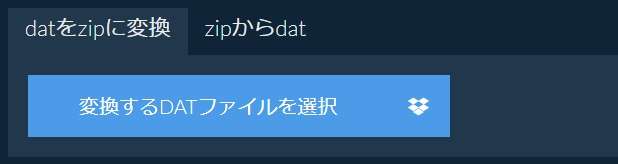
オンラインサービスでの基本的な変換手順は同じで、最初に以下の方法でDATファイルを開きます。
あとは画面の指示に従えば、変換は完了します。
DATファイルを変換する作業では、誤ってデータを消してしまう恐れがあります。自身の作業によって削除したDATファイルは、基本的には一度ごみ箱へ移されます。しかし、「Shift」キーを押しながら削除してしまった場合、ごみ箱へ移す手順は省かれます。ごみ箱へ移動されていない場合、データ復元ソフトがないとDATファイルを復旧することはできません。
データ復元ソフトはいろいろな製品がありますが、中でも「Recoverit」は操作が簡単でおすすめです。
誤って削除したDATファイルが元に保存したハードディスクドライブ(ディスク C, D, E, F, G) を選択してクリックします。

Recoveritは自動的に紛失したデータのスキャンをスタートします。スキャンが終わったあと見つけたファイルのプレビューができます。

「Recoverit」はスキャンで見つけたファイルを復元する前にプレビューすることができます。復元したいファイルに「復元する」をクリックして復元が実現できます。

以上簡単な操作で誤って削除したDATファイルが復元・復旧できます。
また、このソフトを使うことで、パソコンの復元だけではなく、外付けHDDの復旧、USBデータ復元やフォーマット復元などにも幅広く対応しています。ぜひお試しください。
A: 拡張子が「.dat」の汎用データファイルで、作成元アプリケーションごとにテキスト/バイナリ形式など内容が異なります。
A: まず作成元アプリを特定し、対応ソフトで開きます。テキスト形式であればNotepadやVS Codeなど汎用エディタで開くことも可能です。
A: 拡張子のリネーム、Microsoft Wordで開いて.doc/.docxで保存、またはオンラインコンバーターを利用する手順があります。
A: Recoveritなどのデータ復元ソフトを使い、削除後のドライブやUSBメモリをスキャンして復元します。

オープンソースソフトウェアのLinux。「自由なサーバー構築」「IT技術開発に向いやすい」など、利便性に優れています。今回はLinuxの基本操作として、ファイルの検索方法を解説。コマンドラインを使った検索方法を解説します。必要なファイルまで削除してしまったときは、復元ソフト「Recoverit」が便利です。あわせて紹介するので、ぜひ参考にしてください。 ...
クイックアクセスとは、利用頻度が高いフォルダやデータをすぐ開ける便利機能です。でも、不要なエクスプローラーのクイックアクセスを削除したい場合、どうすればいいですか。今回は、Windows10でエクスプローラーのクイックアクセスを設定・削除する方法を紹介します。 ...
動画に関連するツールには、視聴や編集、共有などさまざまなソフト・プラットフォームが存在しています。Vimeoは、そんな機能がすべて詰め込まれた動画共有プラットフォームです。Vimeo1つあれば動画視聴はもちろん、編集と共有まで可能にします。Vimeo動画のダウンロードや視聴方法を解説します。 ...
内野 博
編集長